Schone installatie van MacOS Monterey: een stapsgewijze handleiding, hoe u MacOS 12 Monterey op uw Mac / MacBook kunt downloaden en installeren? | Techradar
Hoe u MacOS 12 Monterey kunt downloaden en installeren op uw Mac / MacBook
Zorg ervoor dat al uw Mac is opgeslagen voordat u de openbare bèta -versie van MacOS 12 Monterey downloadt en installeert.
Hoe een schone installatie van MacOS Monterey uit te voeren
MacOS 12 Monterey arriveert en we kunnen niet wachten om het te proberen. Wanneer Apple nieuwe besturingssystemen lanceert, heeft dit een verhoogde vertrouwelijkheid, updates voor verbazingwekkende applicaties en functies. Dit jaar is niet anders dan anderen. Op 7 juni 2021 lanceerde Apple MacOS Monterey met shortcots, Universal Control for Inter-Appareils, SharePlay for FaceTime en nog veel meer.
Spannend ? We zijn van deze mening. Laten we eens kijken hoe u Monterey veilig en efficiënt kunt bijwerken. Wat veel Mac -gebruikers niet weten, is dat als u uw Mac eenvoudig bijwerkt via deze Mac> Software -update, u de nieuwe macOS over de oude plaatst. Voor de meeste mensen is dit niet de beste manier om door te gaan. Dit laat niet alleen een kleine hoeveelheid ruimte achter voor nieuwe producten, maar het kan ook uw computer vertragen en het onstabiel maken. Daarom is het slimmer om een schone installatie uit USB -sleutel uit te voeren.
Systeemconfiguratie vereist voor MacOS Monterey
Voordat u onszelf onderdompelt in STEP -STEP -instructies, controleert u of uw Mac compatibel is met de nieuwe versie van MacOS. Monterey verlaat dit jaar enkele Mac -modellen, dus het is beter om twee keer te controleren. Hier is de volledige lijst met Macs die MacOS 12 ondersteunen:
- MacBook Air (begin 2015 en volgende versies)
- MacBook Pro (begin 2015 en volgende versies)
- MacBook (begin 2016 en later)
- Mac Mini (eind 2014 en volgende versies)
- Mac Pro (eind 2013 en later)
- IMac (eind 2015 en later)
- IMac Pro (2017 en volgende versies)
Merkte op : Sommige van de nieuwe functies geïntroduceerd door Monterey zijn alleen beschikbaar voor slimme M1 -apparaten. U kunt bijvoorbeeld geen live tekst gebruiken op een MAC -intel (zelfs als deze compatibel is). Gelukkig behandelt SetApp live tekst met TextSniper, een applicatie die het mogelijk maakt om de tekst uit de visuele inhoud te extraheren.
Als u niet weet welk jaar uw Mac is, kunt u deze eenvoudig controleren door naar het Apple> Mac -menu> Overzicht te gaan.
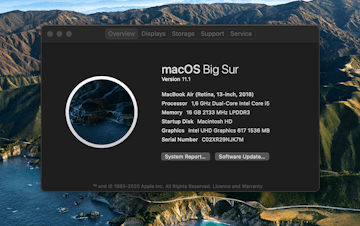
Stappen om een schone installatie van MacOS Monterey uit te voeren
Als je al een update van macOS hebt gemaakt, weet je dat er drie stappen zijn:
- Juni-juli: Beta voor ontwikkelaars
- Juli-september: openbare bètaversie
- September-oktober: openbaar uitje
Momenteel zijn we in de tweede fase. Vanaf 1 juli kan iedereen die Monterey wil proberen, dit door een openbare bèta -versie te installeren. Het wordt over het algemeen aanbevolen om te wachten tot de openbare versie wordt geüpgrade, omdat bèta -versies onstabiel kunnen zijn. Maar als je niet kunt wachten, ga er dan voor en installeer de bèta -versie correct: er is een zekere manier om het te doen.
Hier zijn de vijf stappen om een schone installatie van MacOS Monterey op uw Mac uit te voeren.
Stap 1. Schoon en vrij ruimte
Misschien wilt u deze stap springen. Maar doe het niet ! Door onnodige systeemtoepassingen en bestanden uit uw huidige installatie te verwijderen, versnelt u het updateproces. Om nog maar te zwijgen van de enorme hoeveelheid opslagruimte die u kunt vrijgeven. Bovendien, als u uw gegevens opslaat met Time Machine, is schoonmaken een geweldig idee, omdat Time Machine veel exemplaren creëert: hoe minder u het op uw Mac hebt, hoe beter het is. Hier leest u hoe u Mac in één pass reinigt:
- Open CleanMyMac X, de beste Mac Cleaner beschikbaar met SetAP
- Klik op Intelligente analyse en wacht tot de applicatie uw Mac inspecteert
- Bekijk de bestanden die CleanMyMac X suggereert te verwijderen of klik rechtstreeks op verwijderen.
Stap 2: Sla uw gegevens op
Update van een MAC -specific installatieprogramma betekent dat u uw Mac een nieuwe start geeft. Zorg ervoor dat u niet alle uitstekende foto’s verliest die u in de loop der jaren hebt verzameld: maak een back -up van uw gegevens. U kunt het doen met Time Machine, het Apple Native Backup Utility. Sluit gewoon een extern apparaat aan op welke opslaan (USB -toets of Thunderbolt), Open tijdmachine en volg de instructies.
Als de Time Machine -toepassing het werk doet, gebruikt deze een redelijk barbaarse methode. De applicatie maakt een kopie van alles wat op uw schijf is opgeslagen, inclusief onnodige systeembestanden. En als u Time Machine gebruikt voor regelmatige back -ups, zal dit veel overbodige back -upkopieën creëren die uw opslagruimte dom zullen rommel.
Sla belangrijke bestanden op
Get Backup Pro is het perfecte hulpprogramma om te gebruiken voordat een schone installatie van macOS. Bespaar zeker alleen essentiële dingen.
Get Backup Pro is de beste back -uptoepassing om te gebruiken voor macOS -updates. Het is betrouwbaar, snel en zorgt voor uw opslagruimte. We raden het aan als een uitstekend alternatief voor tijdmachine. Met Get Backup Pro kunt u alleen de meest waardevolle bestanden en mappen opslaan. Dit is hoe het werkt:
- Klik in Get Backup Pro op opslaan in de zijbalk
- Start een nieuw back -upproject door op de knop Plus te klikken
- Kies een locatie om uw back -up op te slaan
- Druk op Start om het back -upproces te starten.
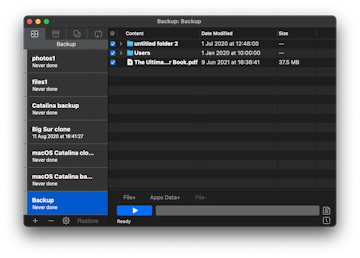
Stap 3: Download het installatieprogramma voor de openbare bèta van Monterey
- Toegang tot de pagina Apple Beta Software Program en maak verbinding met uw Apple -identificatie
- Klik op “Registreer uw apparaten” in de rechterbovenhoek> MacOS
- Download MacOS Public Beta Access Utility en voer het installatieprogramma uit
- Het venster Software Update wordt automatisch geopend zodra de registratie is voltooid
- Klik nu op Upgrade
- Zodra het installatieproces begint, annuleert u onmiddellijk en laat u het installatieprogramma voor het moment in uw applicaties staan.
Stap 4: Formatteer uw USB -sleutel
Sluit een USB -toets aan met een minimum van 16 GB opslag op uw Mac en wacht tot het hulpprogramma van het schijf op het scherm verschijnt. Dit is waar u de lezer opmaakt om deze voor te bereiden op de installatie van Monterey: kies Partitietabel Guid en Mac OS X Extended (Journalized). Wijzig vervolgens de naam “installeren” en klik op Wissen.
Stap 5: Maak een USB -installatierezer voor Monterey
Open terminal en voer de volgende opdracht in:
Sudo /applications /install \ macOS \ 12 \ beta.app/inhoud/bronnen/createInstallMedia -volume/volumes/installeren –
Het is heel belangrijk dat u deze exacte opdracht opneemt, omdat een enkel onjuiste symbool de hele installatie kan verpesten. Na het lijmen van de opdracht, drukt u op de ingang en voert u uw beheerderswachtwoord in. Wacht een paar minuten dat terminal het proces beëindigt.
Stap 6: Schone installatie van macOS uit uw USB -sleutel
Sluit uw USB -sleutel aan en start uw Mac opnieuw op. Druk bij het opnieuw opstarten op de uitgebreide optietoets. Een venster opent vervolgens met verschillende start -upopties: kies om te beginnen met de installatieschijf van Monterey -versie Beta. Wis vervolgens de SSD -schijf van uw Mac in het hulpprogramma van het schijf (het venster wordt automatisch weergegeven). Volg ten slotte de instructies om de bètaversie van MacOS Monterey correct te installeren.
Dat is alles ! We raden u aan dit te vieren met de Monterey SharePlay -flow: een nieuwe FaceTime -functie waarmee u films of Tiktok -inhoud kunt uitzenden in synchronisatie met uw vrienden. Of geef jezelf gewoon een klein tape achterin, omdat je het goed hebt gedaan.
Hoe u kunt voorkomen dat u elk jaar een schone installatie van macOS moet uitvoeren ?
Sommige mensen zeggen dat het eigen installatieprogramma van Mac niet veel zinvol is voor hen, omdat ze niet “niet veel” op hun computer houden, dus waarom zou u het schoonmaken om het schoon te maken ? Veel van deze mensen vragen zich daarom af waarom hun Macs plotseling traag worden. Het probleem is dat het niet voldoende is om bestanden uit uw harde schijf te verwijderen. U moet onderhoudstaken uitvoeren, applicaties verwijderen en software -updates starten zodat uw Mac echt schoon blijft. Het is bijna onmogelijk om dit soort dingen handmatig te doen.
Maar dat betekent niet dat u elk jaar een schone installatie van macOS moet uitvoeren. We hebben veel professionele gebruikers van CleanMyMac X erin geslaagd om hun Macs in een onberispelijke staat te houden zonder dat MacOS van een USB -sleutel moet worden geïnstalleerd. Ze kunnen eenvoudig een update naar hun huidige systeem slepen en het perfect laten werken.
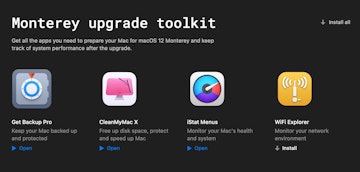
Combineer CleanMyMac X met andere SetAPS -applicaties die u helpen bij het oplossen van allerlei taken, van back -up tot bestandsconversie door het oplossen van netwerknetwerkproblemen. Er zijn zelfs speciale toepassingencollecties voor de oplossing van specifieke taken, zoals upgrade naar Monterey. Begin uw gratis proefperiode van 7 dagen.
Hoe u MacOS 12 Monterey kunt downloaden en installeren op uw Mac / MacBook ?
U kunt nu de meest recente versie van macOS proberen.
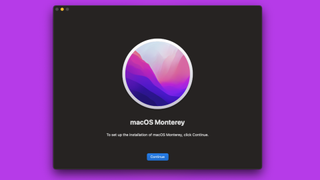
Als u de meest scherpe interface wilt herstellen die compatibel is met uw Mac of uw MacBook, moet u nu MacOS 12 Monterey downloaden en installeren. De definitieve versie is beschikbaar sinds 25 oktober 2021.
Apple kondigde MacOS 12 Monterey aan tijdens zijn keynote WWDC 2021, en hoewel het geen update is die zo belangrijk is als die van vorig jaar, hebben MacOS 11 Big Sur, veel niet -gepubliceerde functies een definitieve versie verrijkt.
Met de download en installatie van MacOS 12 Monterey kunt u dit nieuwe besturingssysteem proberen, evenals de volgende updates. De twee processen zijn volledig gratis.
- Wat zijn de beste 2021 Macs en MacBooks ?
Kan uw Mac MacOS 12 Monterey bedienen ?
Voordat u begint met het downloaden van de openbare bètaversie van MacOS 12 Monterey, moet u ervoor zorgen dat uw computer de update kan uitvoeren.
Hier zijn de Macs en MacBooks waarop u MacOS 12 Monterey kunt installeren:
- IMac eind 2015 en daaropvolgende versies
- IMAC Pro 2017 en volgende versies
- MacBook Air begin 2015 en daaropvolgende versies
- MacBook Pro begin 2015 en volgende versies
- Mac Pro eind 2013 en daaropvolgende versies
- Mac mini eind 2014 en daaropvolgende versies
- MacBook begin 2016 en de volgende versies
Sla MAC -inhoud op voordat u upgrade
Wanneer u uw besturingssysteem benadrukt, raden we u ten zeerste aan om de bestanden op uw Mac op te slaan, dus in geval van een probleem kunt u uw machine snel herstellen in de vorige werkconditie.
Zorg ervoor dat al uw Mac is opgeslagen voordat u de openbare bèta -versie van MacOS 12 Monterey downloadt en installeert.
Hoe macOS 12 Monterey te downloaden ?
Nu Apple de nieuwe editie van zijn populaire besturingssysteem heeft geïmplementeerd, kan de download en installatie van MacOS 12 Monterey eenvoudig en zonder pijn worden uitgevoerd.
Open de systeemvoorkeuren op uw Mac / MacBook en vervolgens de optie “Software -update”. De MacOS 12 Monterey -update zou voor je moeten verschijnen.
Klik op de knop “Update”. Als hij de betrokken update niet kan vinden, start u uw Mac opnieuw, opent u de Mac App Store en klikt u op de meer algemene “updates” -functie.
Kies MacOS 12 Monterey en volg de instructies op het scherm om het nieuwe besturingssysteem te downloaden en te installeren.
Hoe u toekomstige openbare bèta -updates kunt downloaden en installeren van MacOS 12 Monterey ?
Om de openbare bèta -versie van MacOS Monterey Updates te installeren, moet u zich eerst registreren voor het Beta -softwareprogramma van Apple.
Klik op de website op “Verbinden” en voer uw Apple -identificatie in (of maak er een indien nodig). U moet dan de algemene voorwaarden van Apple herkennen (door op “Accepteren” te klikken) om uw registratie af te ronden.
Eenmaal geregistreerd in het Apple Software Beta -programma, moet u een melding ontvangen op uw Mac / MacBook die aangeeft dat een nieuwe openbare bèta beschikbaar is.
Open de systeemvoorkeuren en selecteer vervolgens “Software -update”. De openbare bèta -versie van MacOS 12 Monterey is er.
Klik op “Update”. Als de update niet wordt gevonden, start u uw Mac / MacBook opnieuw, opent u de Mac App Store en klikt u op “Updates”.
Klik op de openbare bèta -versie en volg de instructies om deze te downloaden en de nieuwste bekende versie te installeren.
- Hoe u iOS 15 op uw iPhone kunt downloaden en installeren ?
- Hoe u WatchOS 8 kunt downloaden en installeren op uw Apple Watch ?
- Blijf in het Apple -ecosysteem: hier zijn de beste iPhone | Beste iPad | Beste Apple Watch
Nieuwsbrief TechRadar
Ontvangt u het laatste nieuws, beoordelingen, meningen, analyses, aanbiedingen en nog meer van de wereld van technologie dagelijks.
Door uw informatie in te dienen, accepteert u de algemene voorwaarden en het privacybeleid, terwijl u certificeert dat 16 jaar of meer zijn.
Redacteur, Techradar France
Team Globetrotter. Clio is altijd toegewijd aan het analyseren van de kwaliteit van 5G- en Wi-Fi-netwerken over de hele wereld. Het kan hotspots classificeren als de meest betrouwbare VPN’s, essentiële toepassingen om te anticiperen op het weer, vluchtvertragingen of de flambé van een valutacursus. Maar vooral, ze houdt ervan om gadgets voor thuisautomatisering te vergelijken dat het goed is om te activeren als je naar huis gaat.